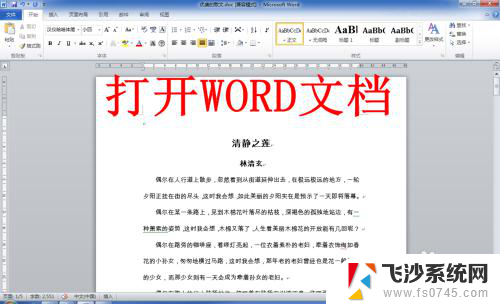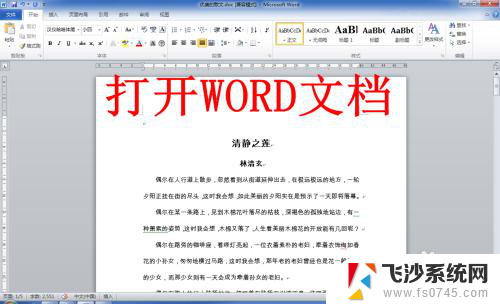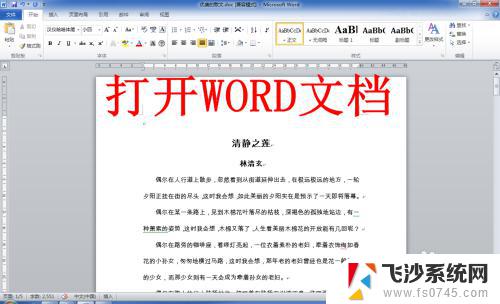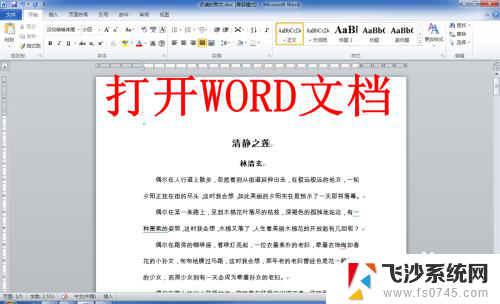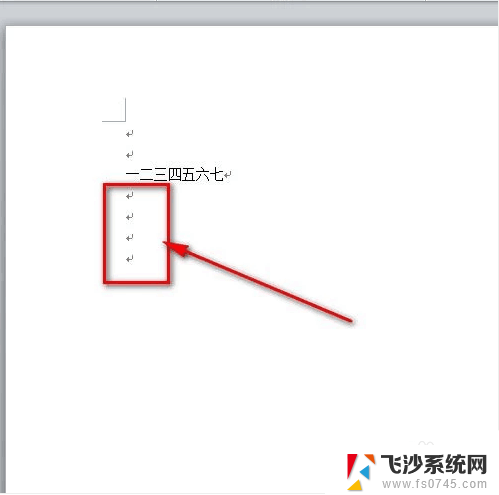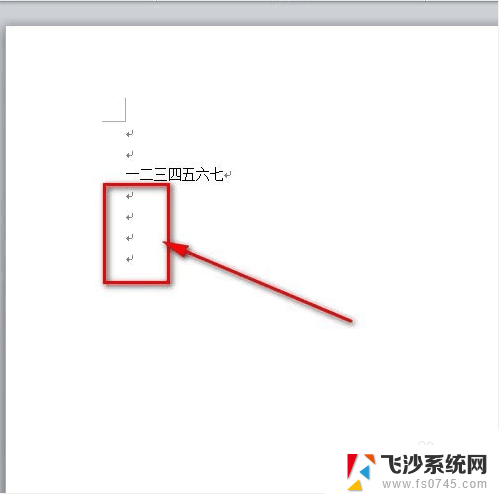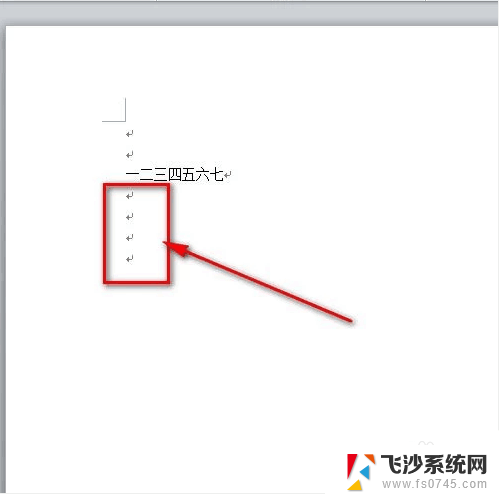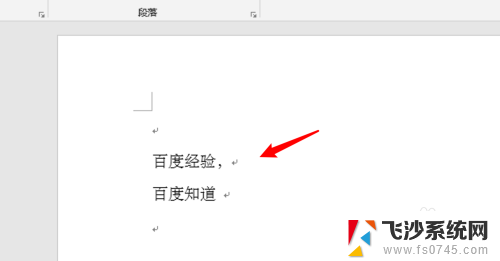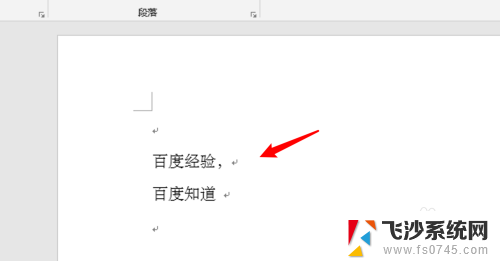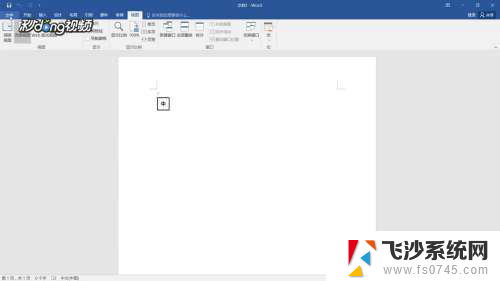怎么显示回车符号 Word如何显示换行符
更新时间:2025-04-03 11:57:10作者:xtliu
在使用Word编辑文档时,经常会遇到需要显示回车符号或者换行符的情况,回车符号在Word中显示为一个箭头向左的符号,而换行符则显示为一个带有箭头的符号。如果想要在文档中显示这些符号,只需要点击Word文档中的显示/隐藏按钮,即可看到所有的回车符号和换行符。这样可以方便编辑和调整文档的格式,使得文档更加清晰和易读。Word的这一功能为用户提供了更多的便利,帮助他们更好地处理文档中的格式问题。
操作方法:
1.打开你编辑的Word文档。
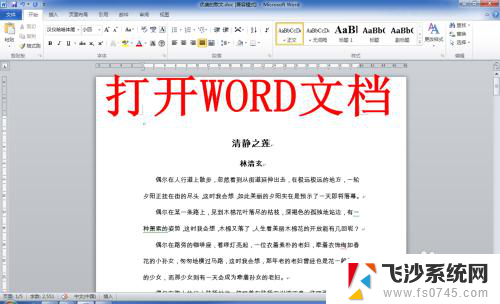
2.点击左上角的“文件”,然后点击在下拉菜单中的“选项”。
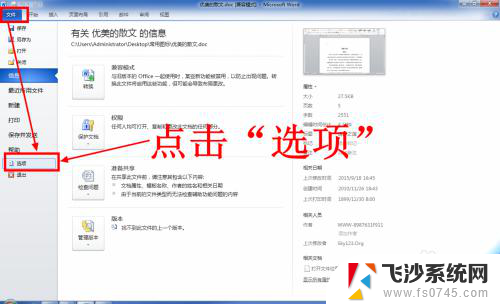
3.在打开的Word选项窗口中,点击左侧的“显示”。
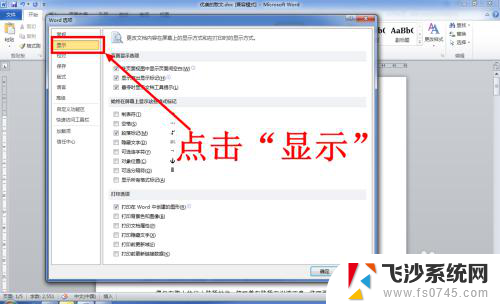
4.在显示选项卡中,找到“段落标记”选项。

5.取消段落标记的勾选状态,然后点击“确定”。
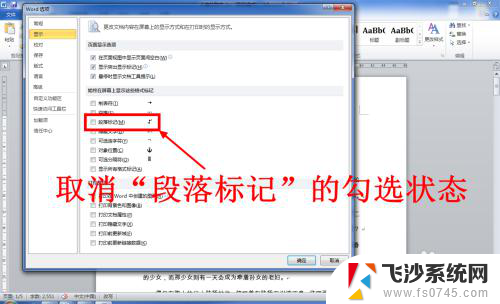
6.这时回到Word文档编辑页面,你会发现回车符已经消失了。
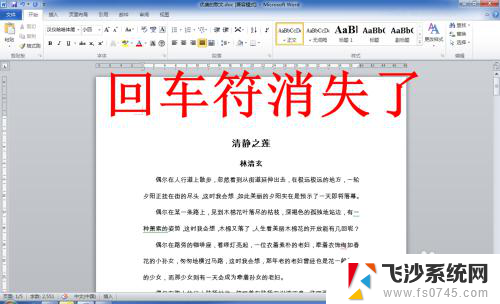
以上就是怎么显示回车符号的全部内容,还有不懂得用户就可以根据小编的方法来操作吧,希望能够帮助到大家。